在日常办公中,PDF文件凭借易传输、防篡改的特性成为高频使用的格式,但很多时候我们并不需要完整页面,只想要其中的部分内容,这就需要用到PDF分割。掌握PDF分割技巧,能让我们精准提取所需信息,避免冗余内容的干扰,还能提升文件处理效率,让办公更便捷。接下来,就为大家详细介绍如何利用「分割页面」功能实现精准的PDF分割。
一、启动分割功能
以一个PDF文件为例,首先找到界面上方的「页面」选项卡,点击进入后,在功能区中找到「分割页面」按钮并点击。此时,文档页面上会自动出现一条横向和一条纵向的分割线,这两条线就是我们分割页面的基础工具。
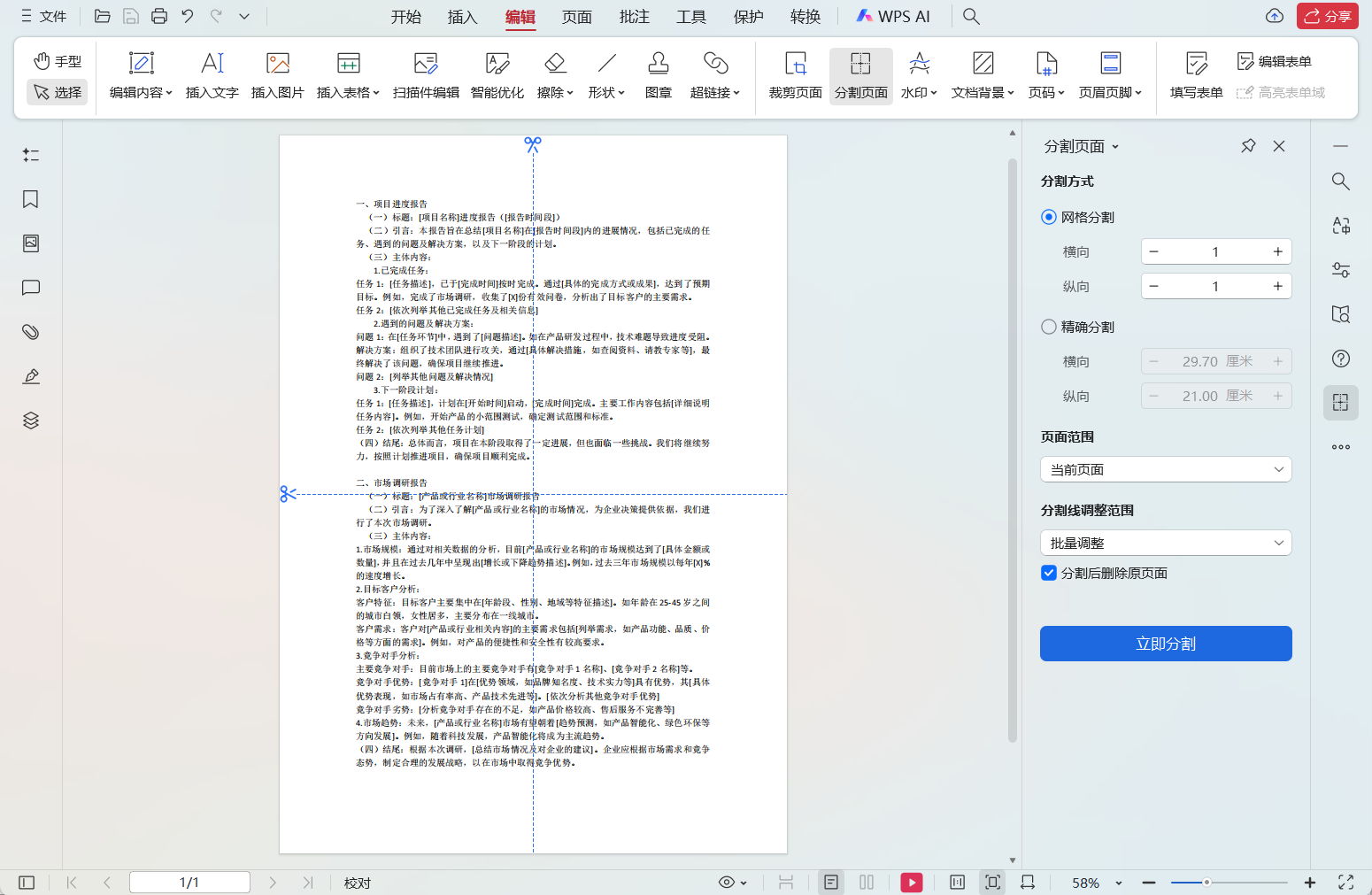
二、调整分割设置
如果默认的两条分割线无法满足需求,可以点击「添加分割线」按钮,根据实际需要增加横向或纵向的分割线,以此来划分出更精细的内容区域。在「页面设置」选项处,我们可以选择分割线所应用的页面范围,比如当前页、全部页或自定义页码范围,这里我们以应用到全部页面为例进行操作。
三、完成分割或退出操作
若在设置过程中需要终止分割操作,只需点击「退出分割」按钮即可回到正常的文档浏览界面。当所有分割线设置完毕,确认分割区域符合预期后,点击「立即分割」按钮,系统就会按照设定的分割线对PDF页面进行分割处理,生成我们所需的部分内容。
通过上述步骤,我们就能轻松完成PDF分割,无论是将长篇文档按章节拆分,还是精准提取特定内容,都能快速实现。借助这种灵活的操作,我们可以将一份完整的PDF文件拆解成多个独立部分,再次进行PDF分割,按需使用。如此一来,PDF文件的使用将更加灵活高效,极大地提升办公效率。









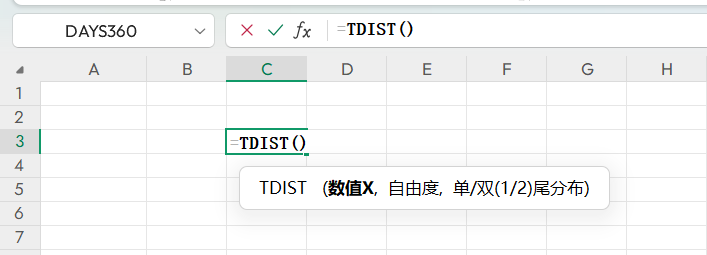
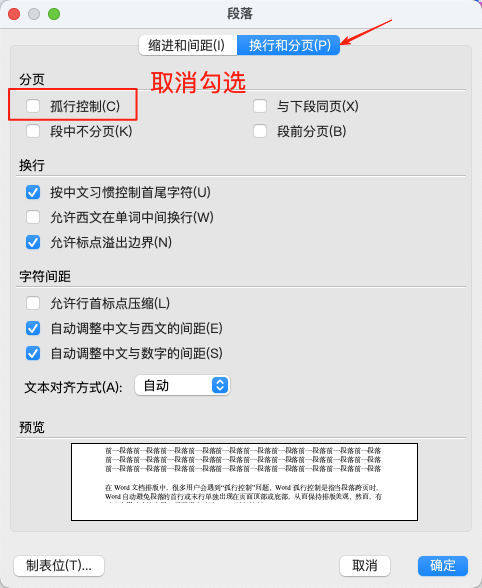
评论 (0)